1、先打开电脑,然后点击开始。

2、之后点击设置。

3、然后点击个性化。
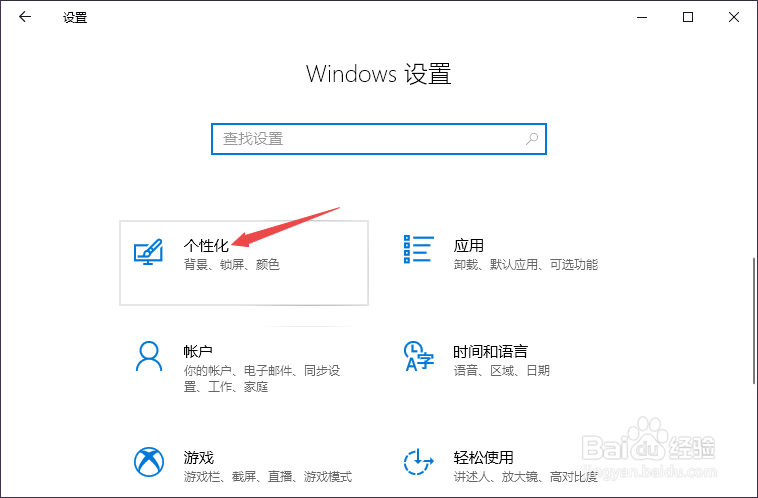
4、之后点击任务栏。

5、然后点击任务栏在屏幕上的位置边上的下拉箭头。

6、之后点击选择靠右。
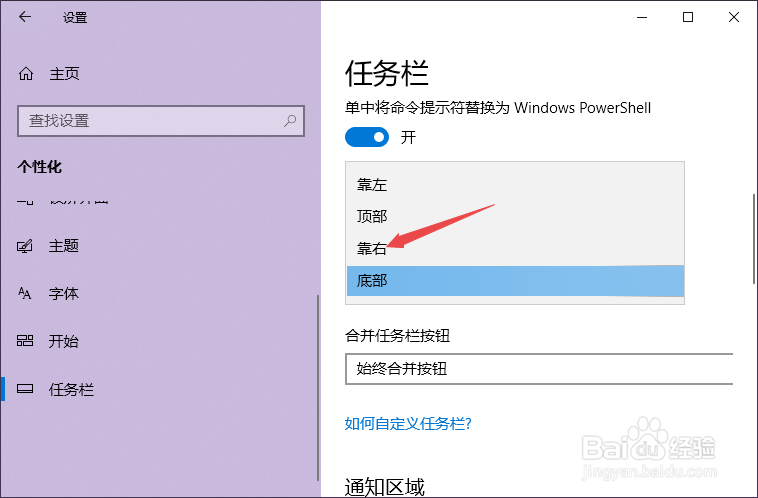
7、结果如图所示,这样我们就将任务栏调到界面的右边了。
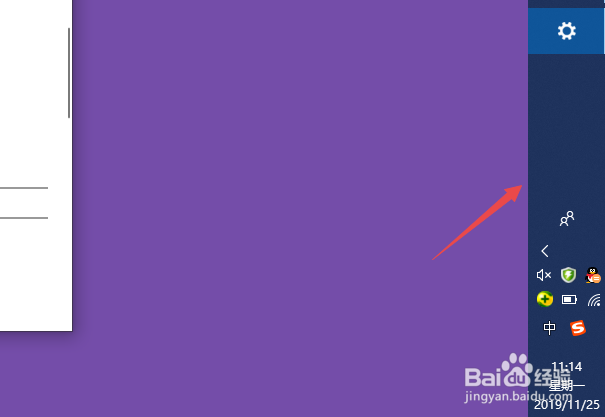
8、总结:1、点击开始。2、点击设置。3、点击个性化。4、点击任务栏。5、点击任务栏在屏幕上的位置边上的下拉箭头。6、点击选择靠右。7、这样我们就将任务栏调到界面的右边了。
1、先打开电脑,然后点击开始。

2、之后点击设置。

3、然后点击个性化。
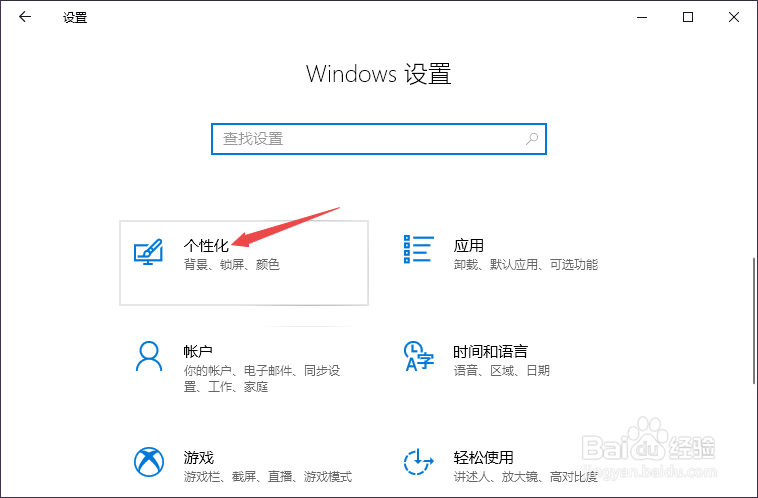
4、之后点击任务栏。

5、然后点击任务栏在屏幕上的位置边上的下拉箭头。

6、之后点击选择靠右。
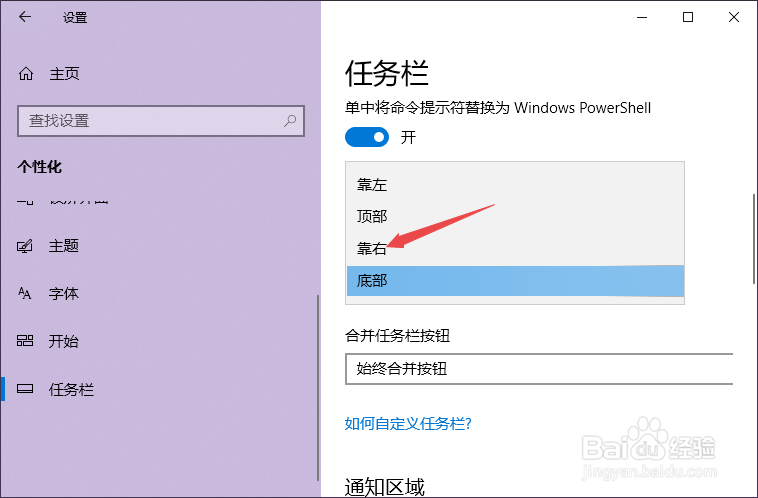
7、结果如图所示,这样我们就将任务栏调到界面的右边了。
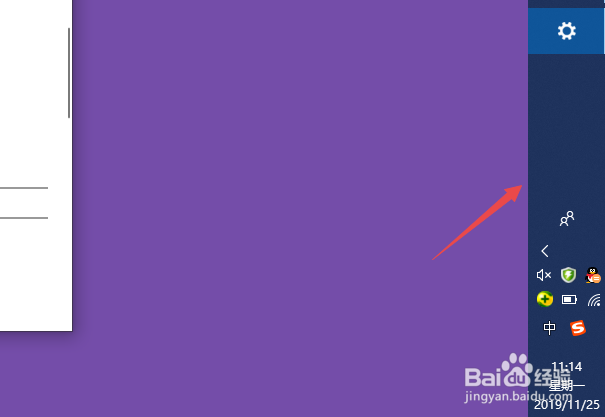
8、总结:1、点击开始。2、点击设置。3、点击个性化。4、点击任务栏。5、点击任务栏在屏幕上的位置边上的下拉箭头。6、点击选择靠右。7、这样我们就将任务栏调到界面的右边了。